В этой статье мы расскажем вам, как подготовиться к тестированию. **Будет много информации, приготовьтесь к путешествию.
Асинхронный прокторинг – это режим прокторинга, при котором за прохождением тестирования наблюдает искусcтвенный интеллект - киберпроктор. Это набор алгоритмов, считывающий поведение пользователя и нарушения во время тестирования.
Во время асинхронного прокторинга к тестированию может подключаться живой человек - проктор, чтобы проверить рабочее место и убедиться, что правила экзамена соблюдаются. Записанное после окончания тестирования видео могут просмотреть организаторы тестирования.
Чек-лист перед тестированием
| Подготовьте и проверьте компьютер на соответствие техническим требованиям | |
| Подготовьте рабочее место |
Важно! Если прохождение тестирования планируется на MacOS, измените настройки безопасности в операционной системе согласно инструкции.
Авторизация в Moodle
Авторизуйтесь в личном кабинете сайта, где будет проходить тестирование:
Начало тестирования
Выбери нужный курс и приступи к тесту в назначенное время:
2. В открывшемся окне нажмите Попытка теста:
3. Прочти порядок прохождения тестирования и нажми Продолжить:
Проверка оборудования
Во всплывающем окне разрешите доступ к камере и микрофону:
Во всплывающем окне запроса доступа к рабочему столу нажмите на изображение рабочего стола и затем на кнопку «Поделиться»:
Дождитесь окончания проверки оборудования:
Идентификация личности
Сделайте фотографию по запросу на экране.
После обновления страницы нажмите на кнопку «Отправить».
Важно! Запрос фотографии может быть любым - фотография лица или документа. Обратите внимание на надпись на экране.
Показ рабочего стола
Возьмите веб-камеру или ноутбук в руки и продемонстрируйте поверхность рабочего стола:
Внимательно ознакомьтесь с правилами экзамена перед тем как к нему приступить:
Разрешите доступ на просмотр текста и изображений в буфере обмена:
Во время тестирования
Чтобы развернуть информационную панель Examus, нажмите на значок чата:
Вы можете передвигать панель, зажав значок с точками левой кнопкой мыши:
Изображение со своей камеры вы можете увидеть в верхней части панели и проконтролировать правильное положение в кадре:
Над лентой чата отображены правила экзамена. Серым цветом обозначены запрещённые опции, зелёным — разрешённые. Наведите мышь на иконку с правилом, чтобы увидеть описание.
В течение всего экзамена необходимо находиться в кадре:
В окне с тестом нажмите кнопку «Начать тестирование» и приступайте к работе.
Обязательно обращайте внимание на таймер, отображающий время, оставшееся до конца экзамена:
Ознакомиться с прохождением тестирования в асинхронном режиме прокторинга можете в коротком видео: